
- •Обзор реестра
- •Данные hkey_classes_root
- •Профили пользователей
- •Данные hkey_current_user
- •Volatile Environment. Этот раздел содержит настройки для сеанса текущего пользователя.
- •Дистанционный доступ к реестрам
- •Поиск в реестре
- •Создание списка Favorites
- •Добавление элементов в реестр
- •Архитектура .Reg-файла
- •Слияние файла регистрации с реестром
- •Пример файла регистрации
- •Описание полномочий
- •Задание специальных полномочий
- •Изменение владельца раздела
- •Аудит реестра
- •Включение аудита
- •Задание опций аудита в реестре
Задание специальных полномочий
Если вы хотите задать более конкретные полномочия для группы или пользователя, то можете задать специальные полномочия, используя следующие шаги.
В диалоговом окне Permissions щелкните на кнопке Advanced, чтобы открыть для данного раздела диалоговое окно Advanced Security Settings.
Дважды щелкните на пользователе или группе, для которого хотите задать специальные полномочия (см. рис. 4.3).
В секции Permissions установите флажок Allow (Разрешить) или Deny (Запретить) для каждого вида полномочий, которые вы хотите задать.
Задайте наследование, выбрав один из вариантов в раскрывающемся списке поля Apply Onto (Применять к).
This key only (Только к этому разделу).
This key and subkeys (К этому разделу и подразделам).
Subkeys only (Только к подразделам).
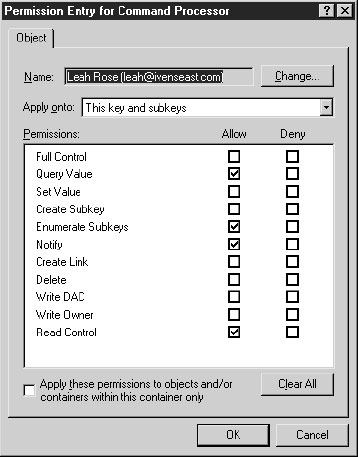
Рис. 4.3. Текущие полномочия для этого пользователя были заданы путем выбора базовых полномочий Read
Щелкните на кнопке OK, чтобы вернуться в диалоговое окно Advanced Security Settings. Задайте полномочия для другого пользователя или группы либо два раза щелкните на кнопках OK, чтобы закрыть все диалоговые окна.
Внимание. Не изменяйте никаких полномочий для раздела System, поскольку это может вызвать проблемы для операционной системы и установленных приложений.
Изменение владельца раздела
Владелец раздела реестра может указывать пользователей и группы, которым разрешается работа с этим разделом, что дает полный доступ конкретному человеку. Получение владения разделом реестра является ответственной задачей, и она должна выполняться только администратором, у которого имеется проблема доступа к данному разделу (обычно в результате неверных изменений в списке ACL). По умолчанию для компьютеров Windows Server 2003 владение определяется следующим образом.
Для компьютеров, используемых как рядовые серверы, это члены локальной группы Administrators.
Для компьютеров, работающих как контроллеры домена, это члены группы Domain Administrators.
Для просмотра или изменения владения щелкните правой кнопкой на данном разделе и выберите в контекстном меню пункт Permissions. Щелкните на кнопке Advanced и затем щелкните на вкладке Owner (Владелец). Как видно из рисунка 4.4, текущий владелец показан вверху вкладки Owner, и ниже представлен список допустимым пользователей, которые могут стать владельцами.
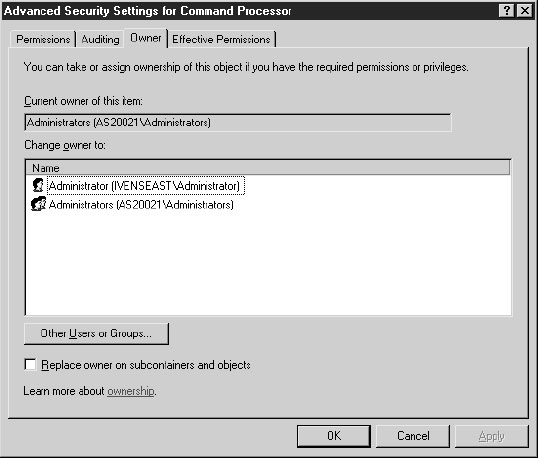
Рис. 4.4. В список, доступный для передачи владения, включен также текущий пользователь
Вы можете передавать владение любому пользователю из этого списка. Если вы хотите выбрать владельца, находящегося вне текущих доступных групп Administrator, щелкните на кнопке Other Users Or Groups (Другие пользователи или группы), чтобы открыть диалоговое окно Select User, Computer, Or Group. Выберите имя, которое хотите добавить в список, и затем вернитесь во вкладку Owner и выделите это имя. Но прежде чем предоставить владение пользователю или группе, вы должны изменить полномочия, разрешив полномочия Write Owner (предоставив новому владельцу право управлять владением).
